labview从入门到出家2--将“加法程序”制作成“exe应用程序”
1、上一章主要讲了如何跑我们的第一个加法程序(这里向第一个程序的鼻祖“hello world”致敬),这一章我们直接进入主题,将我们写的程序生成exe文件放桌面运行。
2、要生成exe的话我们需要从新建工程文件开始,下面按步骤一步一步生成我们第一个Labview的exe程序。首先点击文件->新建(N)->项目
3、新建后重命名并保存该工程文件到指定文件夹。
4、保存工程文件后右键“我的电脑”->新建->VI,并按上一章的程序重新编写如下:
5、但是细心的小伙伴会发现,第一章的加法程序只能按一次运行键,程序才执行一次,那exe要怎么做到一直运行,然后我点击一下某个按键,它就能执行加法呢。写过c语言的小伙伴应该知道,要让程序一直运行,需要在main函数中添加一个while循环。(这里每一个VI都相当于一个main函数/子函数)。添加while循环如下图所示,右键程序框图->编程->结构->while循环,然后再程序框图中拖拉一个while循环的矩形框图。
6、while循环右下角有一个红色图标,该图标为while循环标志,当给该图标赋值True时,则退出while循环,False则一直执行循环。我们鼠标挪到循环图标的左侧,右键选择新建输入控件会自动生成一个布尔输入控件(布尔输入控件只有True和False两个状态)。
在前面板中可以看到新建了一个“停止”的按键,若前面板关闭了,可在程序框图的工具栏中点击窗口->显示前面板 可以打开前面板,在前面板中跳转程序框图的操作一致(或者直接Ctrl+E)。
7、点击左上角运行按键的话是可以一直运行了(点左上角红色的停止键可以停止程序)。
8、鼠标挪至该图标的左侧,右键新建一个输入控件。可以看到前面板也自动生成了该变量的一个控件。
9、我们将界面做好看一些,毕竟这可是让拿出来见人的应用程序。用鼠标或上下键盘挪好控件位置后,在前面板右键->新式->修饰->水平按钮框,并通过拖拉的方式覆盖掉我们界面上的控件。
鼠标点击刚拖拉的水平按钮框,选择工具栏中下行右侧的 “ 重新排序”->“移至后面”。
10、调整整个VI的大小,使它刚好显示完水平按钮框。然后保存VI到工程路径下的文件夹。
11、为了让程序少占用系统资源,我们可以在while循环中添加一个50ms的延时,如下如所示:
运行效果如下图所示,点击确定后加法才执行,点击停止后程序停止。但是我们希望程序点击停止后直接退出程序界面要怎么实现呢?
12、分别在程序框图中拖入 编程->应用程序控制->VI服务器引用 以及 编程->应用程序控制->调用节点 到程序框图中,位置如下所示:
13、左键点击调用节点下方的方法,选择 前面板->关闭,如图所示,即可在程序运行结束时退出程序界面。运行后点击 “停止”按键看一下效果。
14、在生成exe应用程序之前,我们需要简单配置一下显示界面。点击工具栏中的 文件->VI属性,选择为“执行”类别。将左侧的打开时运行勾选上。(其实生成应用程序后可以跳过这步,不过没关系,我们先熟悉一下labview的配置环境)
15、选择“窗口外观”类型,左侧选择自定义,点击下方自定义按钮,弹出自定义窗口,将自定义窗口中左侧选项全部取消勾选,点击确定。
16、关闭VI的程序框图和前面板,回到项目浏览器。右键点击 程序生成规范->新建->应用程序。将信息中的程序名称改成我们想要的名字,如addexe。
17、点击源文件,在点击项目文件中的add.vi,最后点击中间向右图标将add添加到启动VI中
18、点击图标,在这里可以选择我们想要的应用程序图标(.icon文件),取消左侧默认Labview图标文件,选择目标图标文件,这里我直接用默认的图标了。大家感兴趣可自行添加想要的应用程序图标。
19、点击预览,可以生成预览看一下文件结构,再点击下方的生成按键。或者不预览,直接生成也可以。生成完成后点击完成按键即可。我们可以看到生成的应用程序的路径,在该路径找到自己的应用程序。
20、双击运行应用程序,看一下效果吧,可以发送快捷键到桌面,就可以方便地运行我们的第一个exe应用程序了。后续有专门的界面修饰教程,大家可以根据自己的喜好,生成属于自己风格的应用程序。



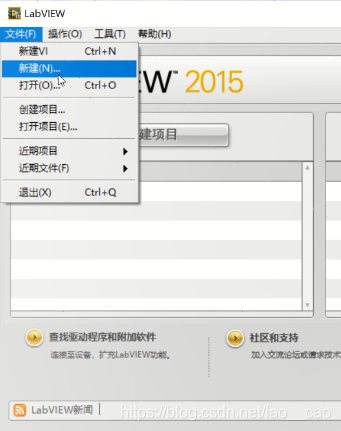
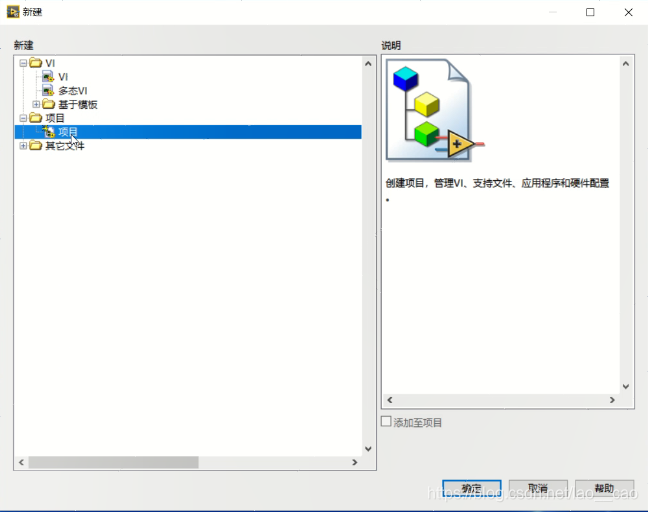
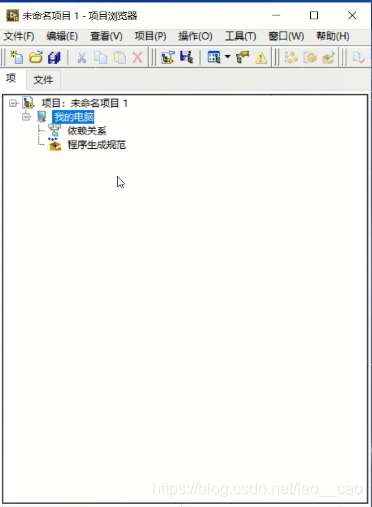
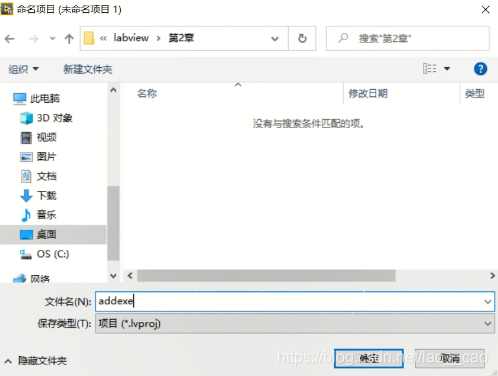
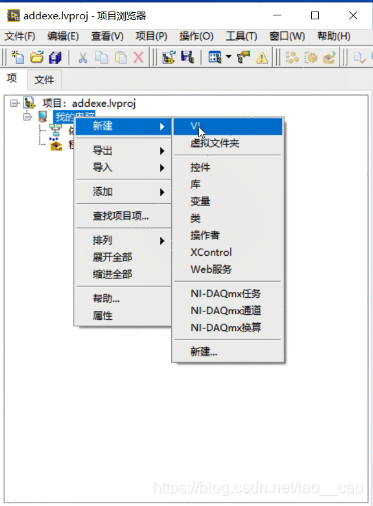
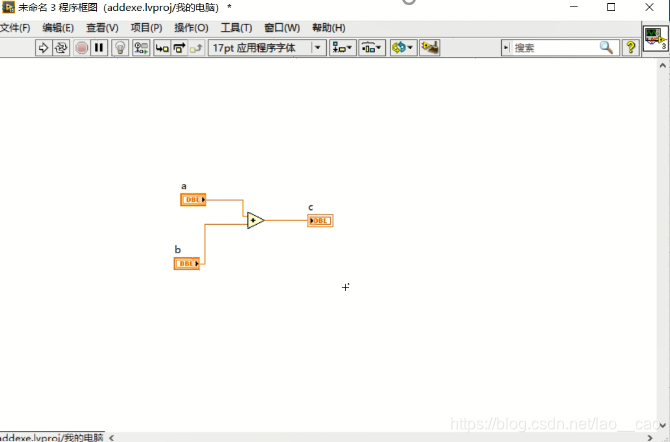
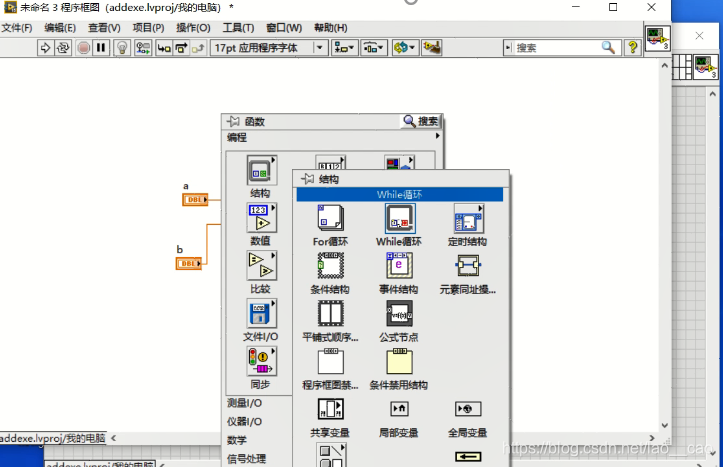
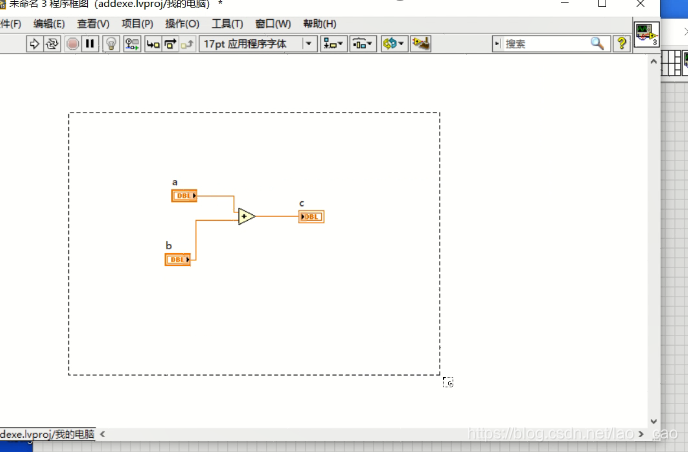
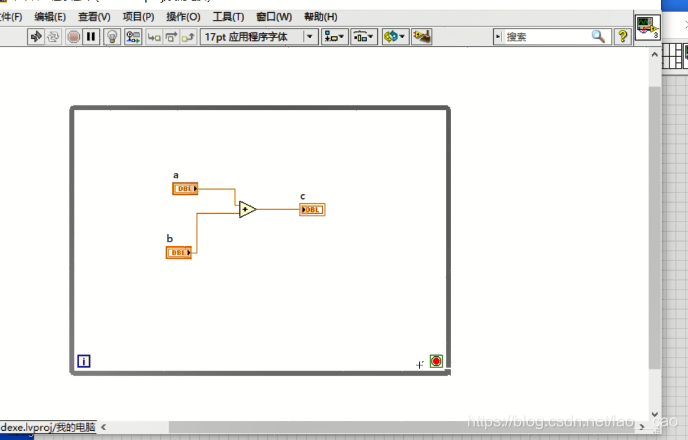
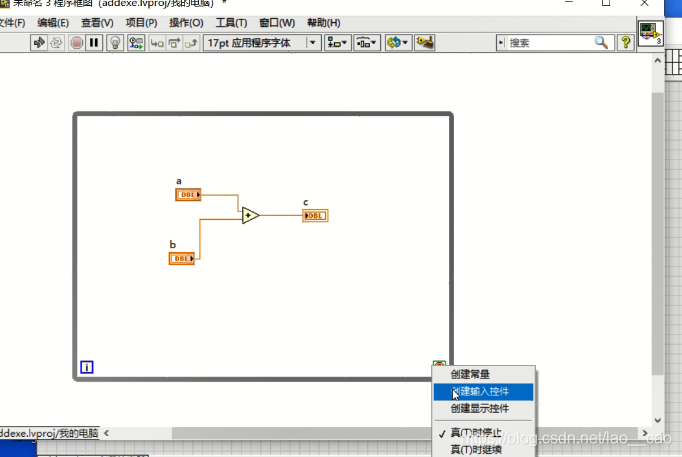

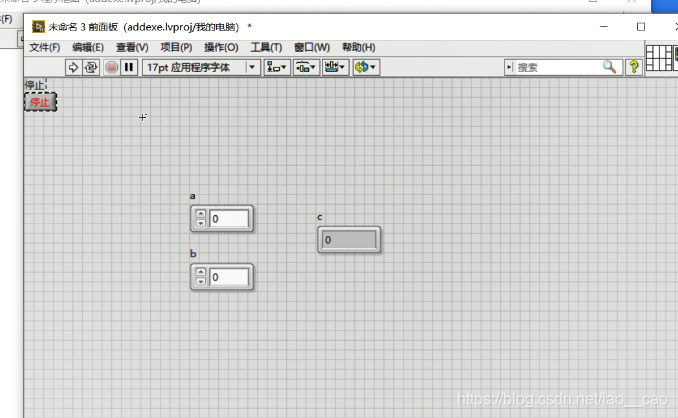
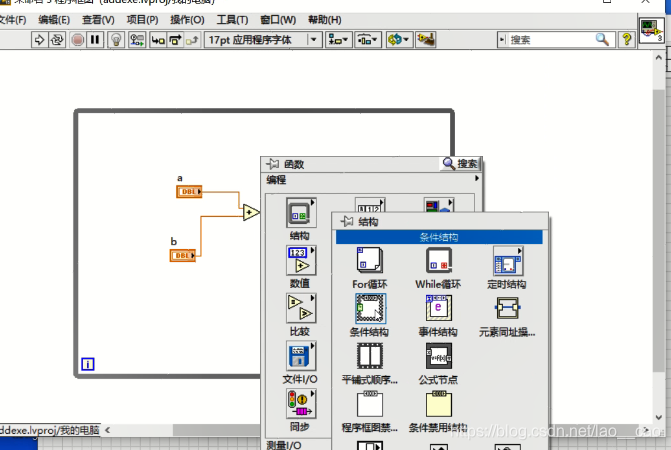

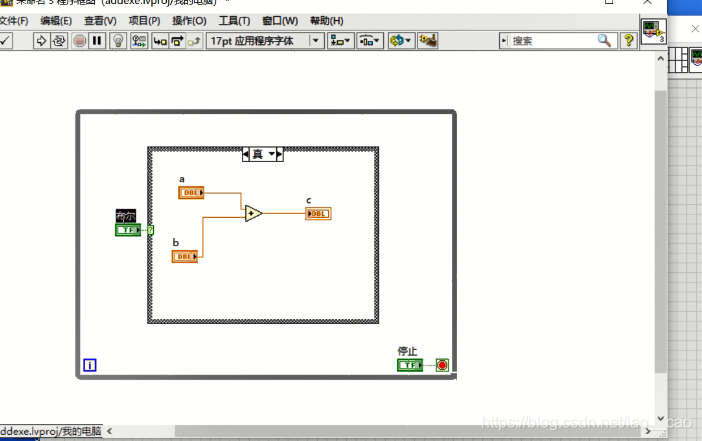
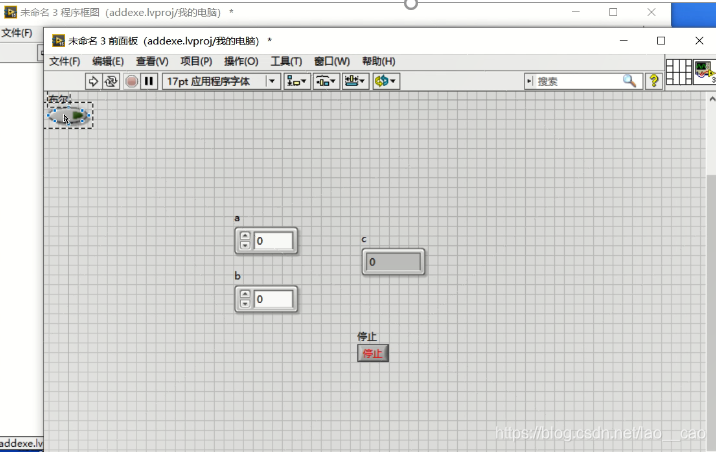
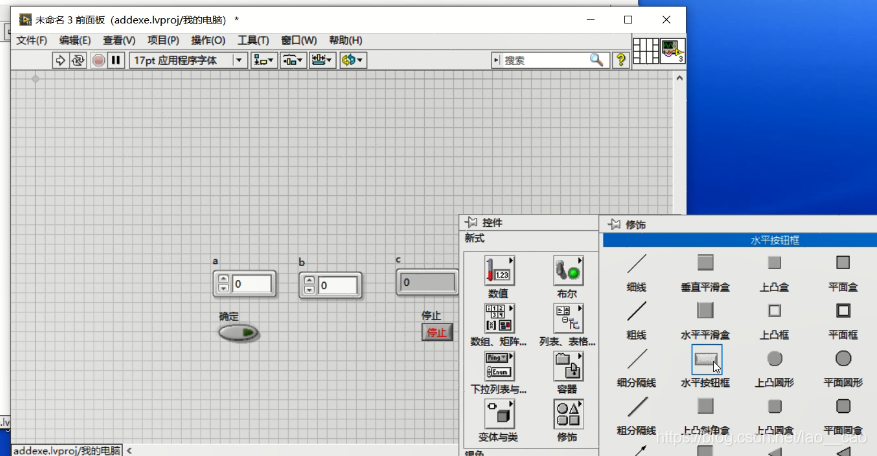

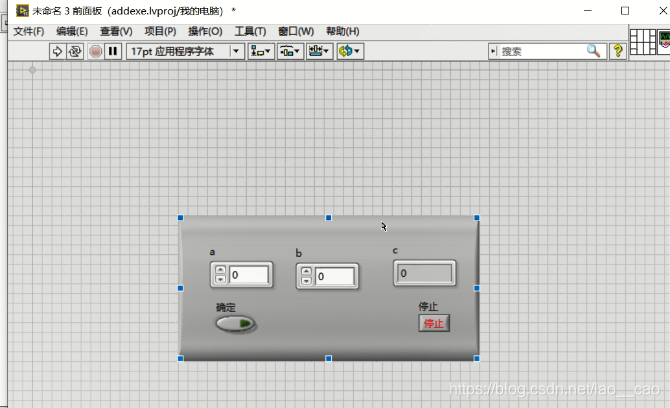
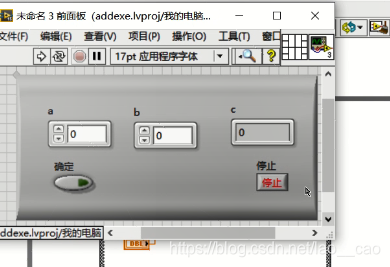
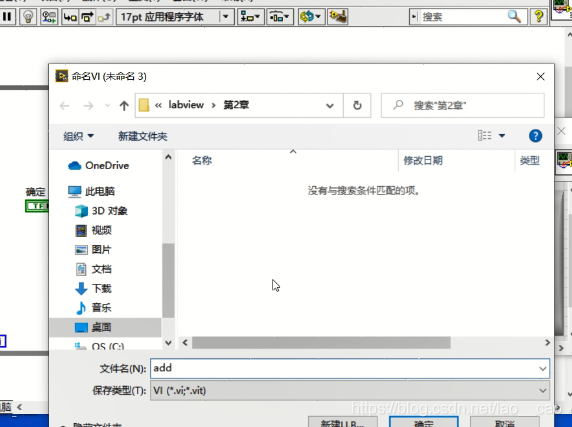
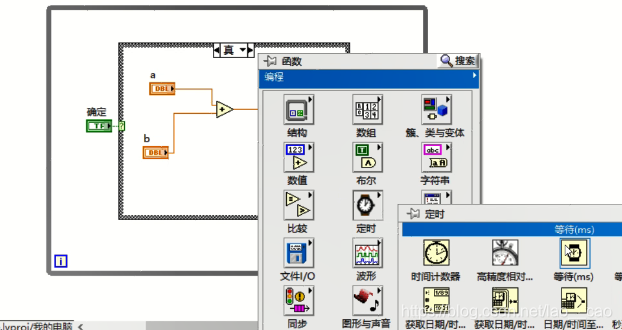
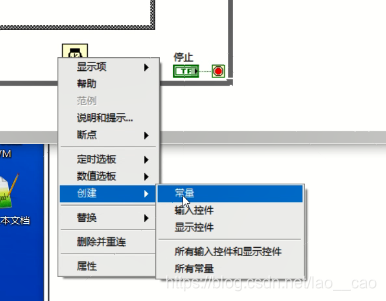
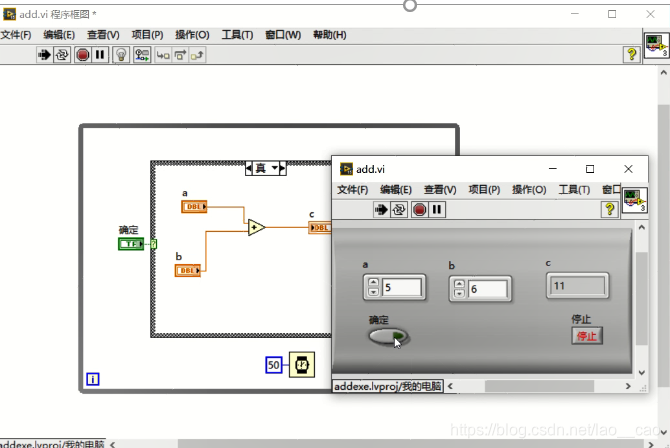
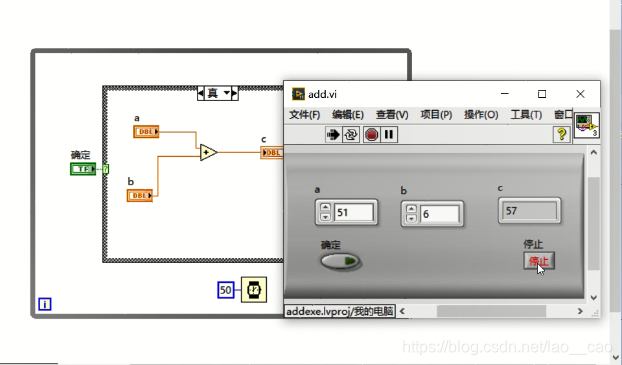
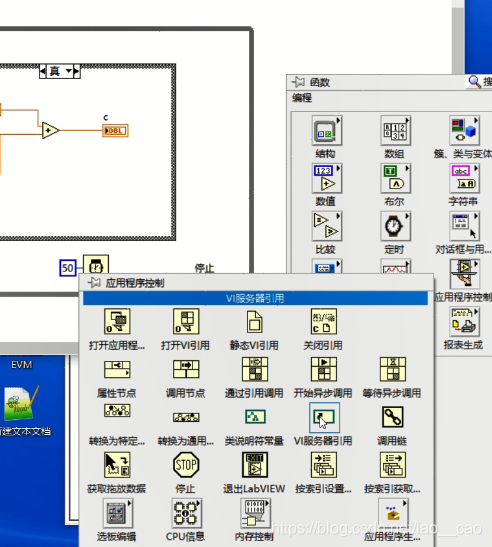
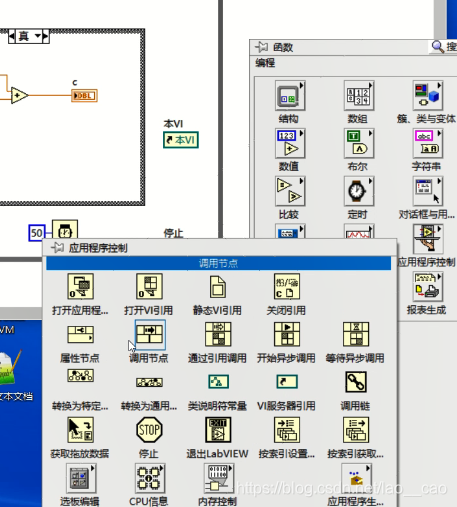
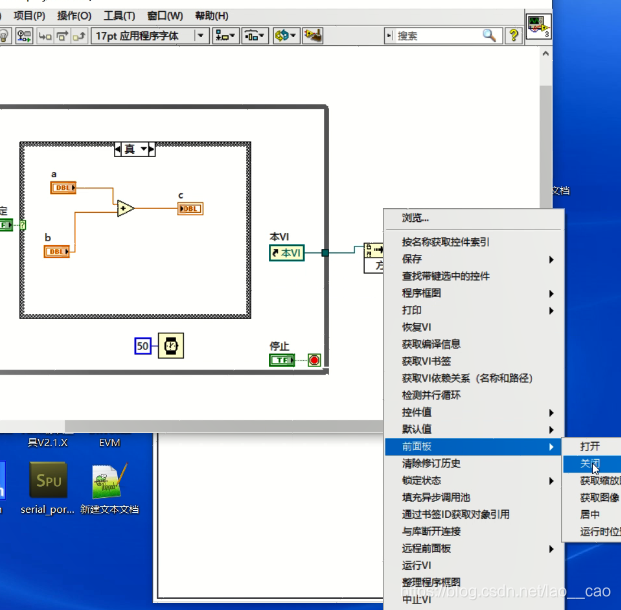
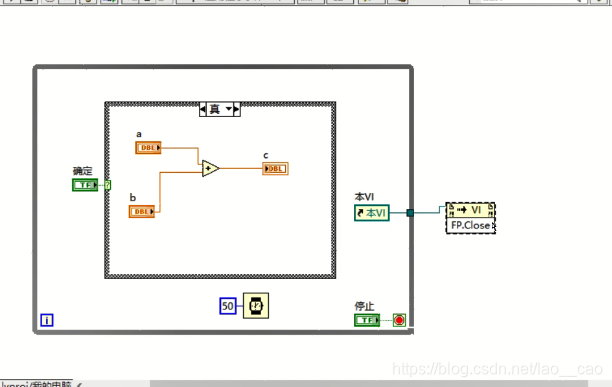
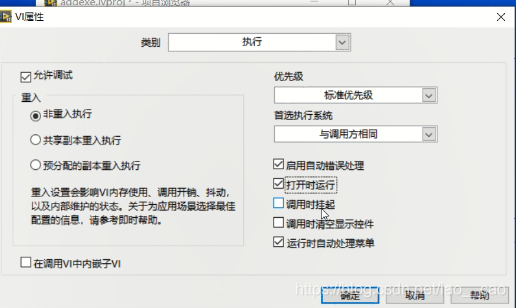
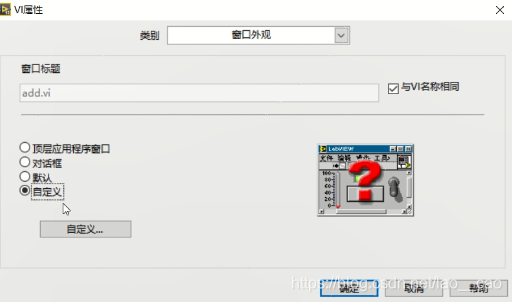
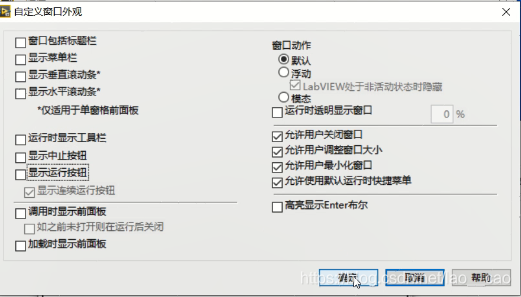
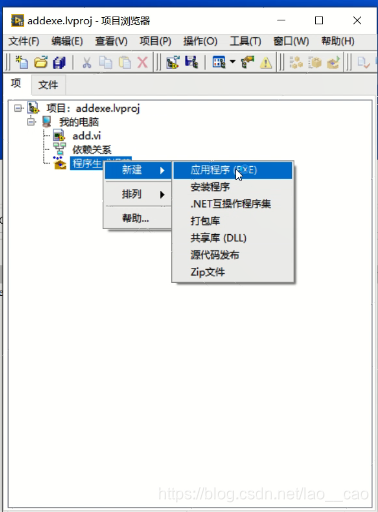
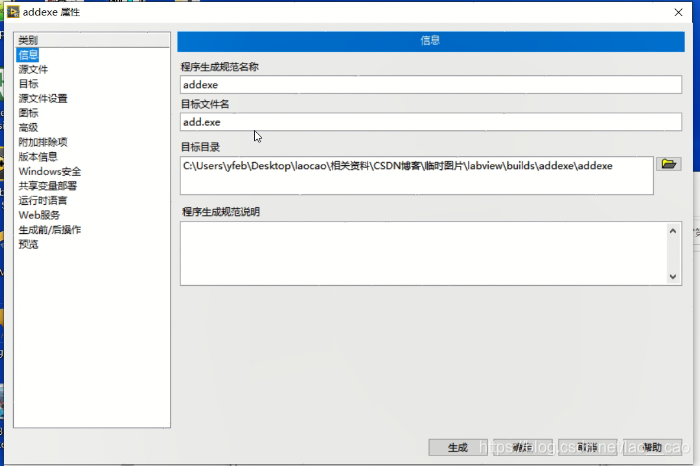
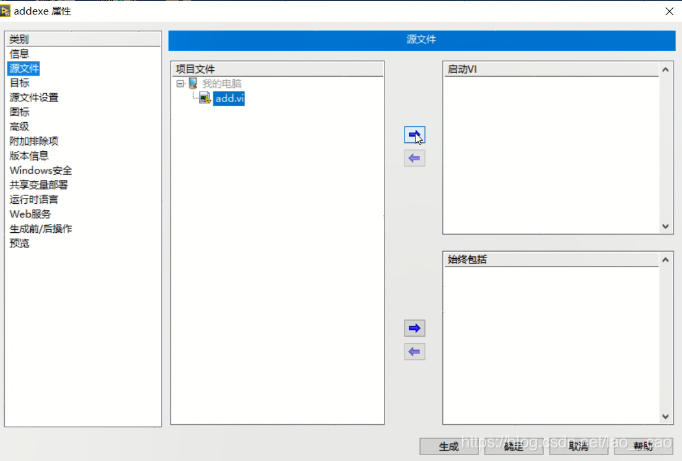
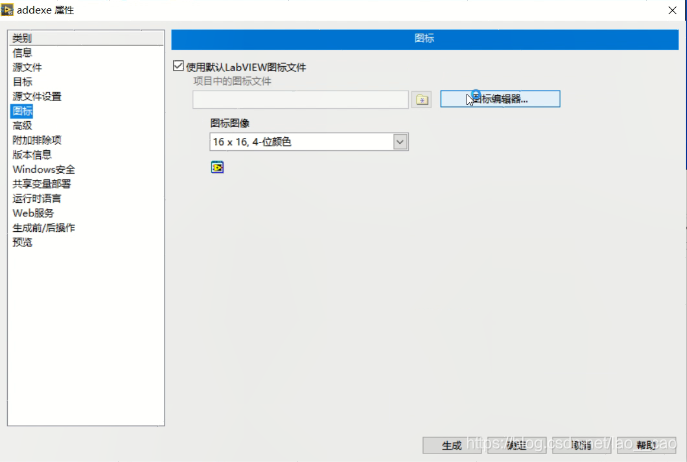

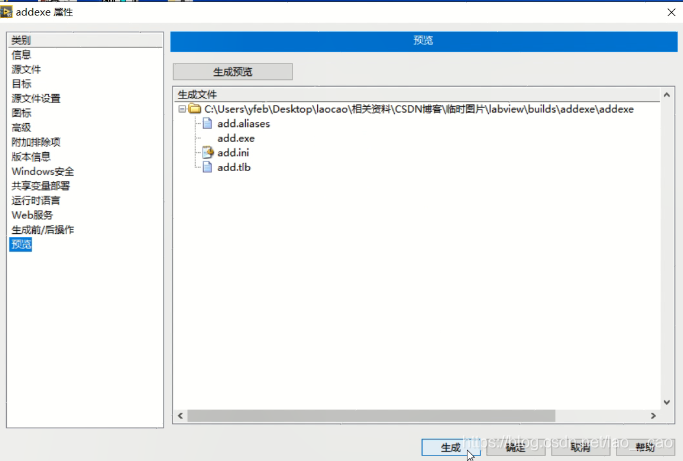




 浙公网安备 33010602011771号
浙公网安备 33010602011771号